- Τα Windows 10 επιτρέπουν στους χρήστες να εγκαταστήσουν πολλά πακέτα γλωσσών, συμπεριλαμβανομένων των Ιαπωνικών και να τα ορίσουν ως προεπιλεγμένη μέθοδο εισαγωγής.
- Εάν το ιαπωνικό IME σας δεν λειτουργεί, ακολουθούν μερικές λύσεις για να το διορθώσετε.
- Μάθετε περισσότερα σχετικά με τις συμβουλές, τα κόλπα και τους οδηγούς οδηγιών των Windows 10, εξερευνώντας το δικό μας Ενότητα Windows 10.
- Για περισσότερους από αυτούς τους οδηγούς αντιμετώπισης προβλημάτων, ανατρέξτε στο Επιδιόρθωση ενότητας Περιφερειακά.

Αυτό το λογισμικό θα επιδιορθώσει κοινά σφάλματα υπολογιστή, θα σας προστατεύσει από την απώλεια αρχείων, κακόβουλο λογισμικό, αστοχία υλικού και θα βελτιστοποιήσετε τον υπολογιστή σας για μέγιστη απόδοση. Διορθώστε τα προβλήματα του υπολογιστή και αφαιρέστε τους ιούς τώρα σε 3 εύκολα βήματα:
- Κατεβάστε το εργαλείο επισκευής Restoro PC που συνοδεύεται από κατοχυρωμένες τεχνολογίες (διαθέσιμο δίπλωμα ευρεσιτεχνίας εδώ).
- Κάντε κλικ Εναρξη σάρωσης για να βρείτε ζητήματα των Windows που θα μπορούσαν να προκαλέσουν προβλήματα στον υπολογιστή.
- Κάντε κλικ Φτιάξ'τα όλα για να διορθώσετε ζητήματα που επηρεάζουν την ασφάλεια και την απόδοση του υπολογιστή σας
- Το Restoro κατεβάστηκε από 0 αναγνώστες αυτόν τον μήνα.
Τα Windows 10 από προεπιλογή υποστηρίζουν τα Αγγλικά ως γλώσσα εισαγωγής. Ωστόσο, οι χρήστες μπορούν λήψη και εγκατάσταση άλλων πακέτων γλωσσών της επιλογής τους, όπως και το ιαπωνικό πληκτρολόγιο IME.
Ακόμα κι αν συμβαίνει αυτό, αρκετοί χρήστες έχουν αναφέρει ότι το ιαπωνικό πληκτρολόγιο IME δεν λειτουργεί σε Windows 10.
Αυτό το ζήτημα μπορεί να προκύψει εάν η προεπιλεγμένη μέθοδος εισαγωγής δεν είναι η Ιαπωνική Microsoft IME. Σε ορισμένες περιπτώσεις, το ζήτημα μπορεί να προκύψει λόγω δυσλειτουργίας στη ρύθμιση πληκτρολογίου των Windows ή του ίδιου του πακέτου γλωσσών.
Εάν ανησυχείτε επίσης για αυτό το ζήτημα, ακολουθούν μερικοί τρόποι για να διορθώσετε το ιαπωνικό πληκτρολόγιο IME που δεν λειτουργεί στο ζήτημα των Windows 10.
Πώς μπορώ να διορθώσω το ιαπωνικό IME στα Windows 10;
1. Ορίστε το ιαπωνικό IME ως προεπιλεγμένη μέθοδο εισαγωγής
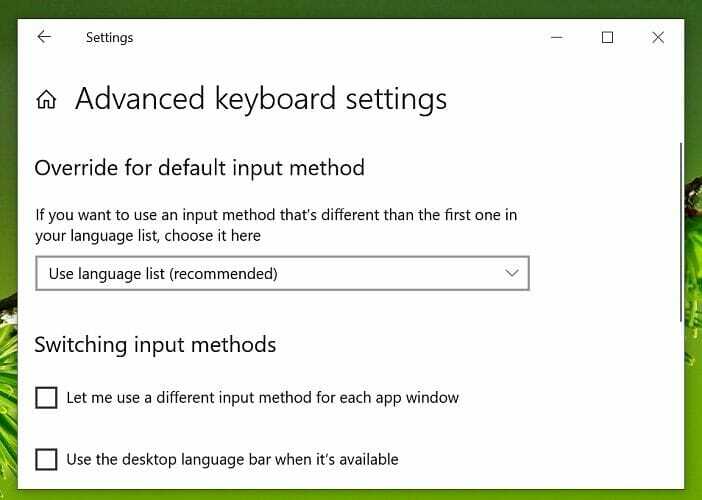
- Κάντε κλικ στο Αρχή και επιλέξτε Ρυθμίσεις.
- Κάντε κλικ στο Ώρα και γλώσσα επιλογές.
- Ανοιξε το Γλώσσα καρτέλα από το αριστερό παράθυρο.
- Κάντε κύλιση προς τα κάτω και κάντε κλικ στο Επιλέξτε μια μέθοδο εισαγωγής να χρησιμοποιείται πάντα ως προεπιλογή.
- Στην παράκαμψη για την προεπιλεγμένη μέθοδο εισαγωγής, κάντε κλικ στο αναπτυσσόμενο μενού και επιλέξτε Ιαπωνικά IME.
- Κάντε κλικ Σώσει για να εφαρμόσετε τις αλλαγές.
Επανεκκινήστε τον υπολογιστή και ελέγξτε αν μπορείτε να χρησιμοποιήσετε το ιαπωνικό IME ως την προεπιλεγμένη μέθοδο εισαγωγής. Βεβαιωθείτε ότι έχετε εγκαταστήσει το ιαπωνικό πακέτο γλώσσας IME πριν προσπαθήσετε να το ορίσετε ως προεπιλεγμένη μέθοδο εισαγωγής στις ρυθμίσεις.
Εγκαταστήστε το πακέτο γαλλικής γλώσσας
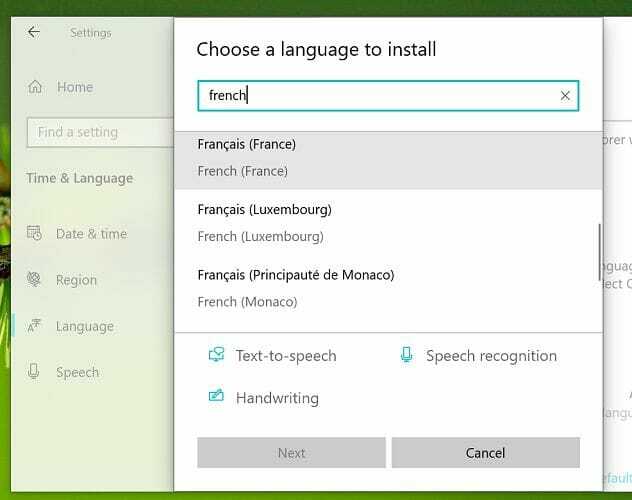
Εάν το πρόβλημα παραμένει, δοκιμάστε να εγκαταστήσετε το πακέτο γαλλικής γλώσσας. Αυτή η λύση είναι χρήσιμη εάν δεν μπορείτε να πληκτρολογήσετε μερικούς ιαπωνικούς χαρακτήρες κατά την πληκτρολόγηση. Δείτε πώς μπορείτε να το κάνετε.
- Κάντε κλικ στο Αρχή και επιλέξτε Ρυθμίσεις.
- Παω σε Ώρα & Γλώσσα.
- Ανοιξε το Γλώσσα αυτί.
- Κάντε κλικ στο Προσθέστε μια προτιμώμενη γλώσσα.
- Αναζητήστε το πακέτο γαλλικής γλώσσας και εγκαταστήστε το στον υπολογιστή σας.
- Μόλις εγκατασταθεί, δοκιμάστε να πληκτρολογήσετε στα Ιαπωνικά για να δείτε εάν το πρόβλημα έχει επιλυθεί.
2. Εκτελέστε το εργαλείο αντιμετώπισης προβλημάτων πληκτρολογίου
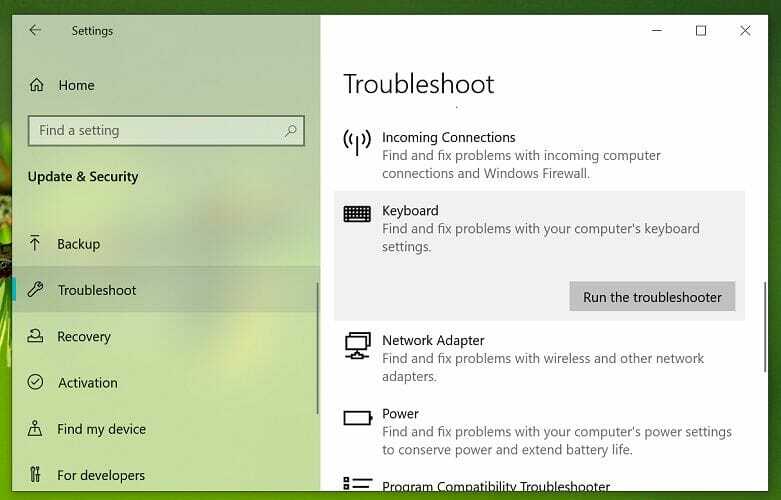
- Κάντε κλικ στο Αρχή κουμπί και επιλέξτε Ρυθμίσεις.
- Κάντε κλικ στο Ενημέρωση και ασφάλεια.
- Ανοιξε το Αντιμετώπιση προβλημάτων καρτέλα από το αριστερό παράθυρο.
- Κάντε κύλιση προς τα κάτω και επιλέξτε Πληκτρολόγιο.
- Κάνε κλικ στο Εκτελέστε το εργαλείο αντιμετώπισης προβλημάτων κουμπί.
- Τα Windows θα σαρώσουν το σύστημα για ζητήματα που σχετίζονται με πληκτρολόγιο και εισαγωγή και θα προτείνουν διορθώσεις.
- Ακολουθήστε τις οδηγίες στην οθόνη για να εφαρμόσετε τις επιδιορθώσεις.
- Μόλις τελειώσετε, κλείστε το εργαλείο αντιμετώπισης προβλημάτων.
Για να ελέγξετε εάν το ζήτημα έχει επιλυθεί, δοκιμάστε να πληκτρολογήσετε στα Ιαπωνικά. Εάν το πρόβλημα παραμένει, επανεκκινήστε τον υπολογιστή σας μία φορά και, στη συνέχεια, δοκιμάστε ξανά.
3. Επανεγκαταστήστε το πακέτο ιαπωνικής γλώσσας
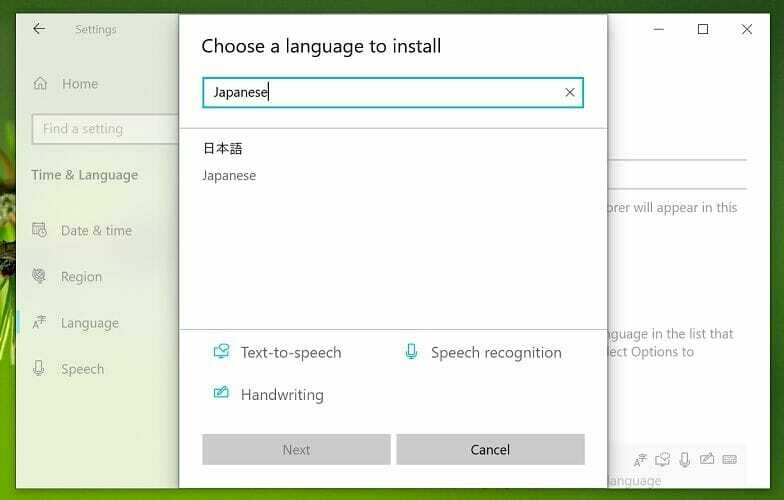
- Πάτα το Πλήκτρο Windows + I για να ανοίξετε τις Ρυθμίσεις.
- Παω σε Ώρα & Γλώσσα.
- Κάνε κλικ στο Γλώσσα καρτέλα από το αριστερό παράθυρο.
- Κάντε κύλιση προς τα κάτω και επιλέξτε Ιαπωνικά και στη συνέχεια κάντε κλικ Αφαιρώ.
- Επιβεβαιώστε την ενέργεια για να καταργήσετε τη γλώσσα κάνοντας κλικ στο Ναι / Κατάργηση εγκατάστασης.
- Μόλις καταργηθεί, επιστρέψτε στο Γλώσσααυτί.
- Κάντε κλικ στο Προσθέστε μια προτιμώμενη γλώσσα.
- Αναζητήστε ιαπωνικά και, στη συνέχεια, προχωρήστε στην εγκατάσταση του πακέτου γλωσσών.
- Μόλις εγκατασταθεί, επανεκκινήστε τον υπολογιστή σας.
Η επανεγκατάσταση του πακέτου ιαπωνικής γλώσσας φαίνεται να έχει επιδιορθώσει το πρόβλημα για πολλούς χρήστες.
Βεβαιωθείτε ότι έχετε αφαιρέσει το υπάρχον πακέτο γλωσσών πριν από την επανεγκατάσταση του ιαπωνικού IME.
Το ιαπωνικό πληκτρολόγιο IME που δεν λειτουργεί στα Windows 10 μπορεί να προκύψει εάν το πακέτο γλωσσών είναι κατεστραμμένο ή λόγω εσφαλμένης διαμόρφωσης της μεθόδου εισαγωγής.
Ακολουθήστε όλα τα βήματα σε αυτό το άρθρο για να διορθώσετε το πρόβλημα στο σύστημά σας Windows 10.
 Εξακολουθείτε να αντιμετωπίζετε προβλήματα;Διορθώστε τα με αυτό το εργαλείο:
Εξακολουθείτε να αντιμετωπίζετε προβλήματα;Διορθώστε τα με αυτό το εργαλείο:
- Κάντε λήψη αυτού του εργαλείου επισκευής υπολογιστή βαθμολογήθηκε Μεγάλη στο TrustPilot.com (η λήψη ξεκινά από αυτήν τη σελίδα).
- Κάντε κλικ Εναρξη σάρωσης για να βρείτε ζητήματα των Windows που θα μπορούσαν να προκαλέσουν προβλήματα στον υπολογιστή.
- Κάντε κλικ Φτιάξ'τα όλα για την επίλυση προβλημάτων με τις κατοχυρωμένες τεχνολογίες (Αποκλειστική έκπτωση για τους αναγνώστες μας).
Το Restoro κατεβάστηκε από 0 αναγνώστες αυτόν τον μήνα.
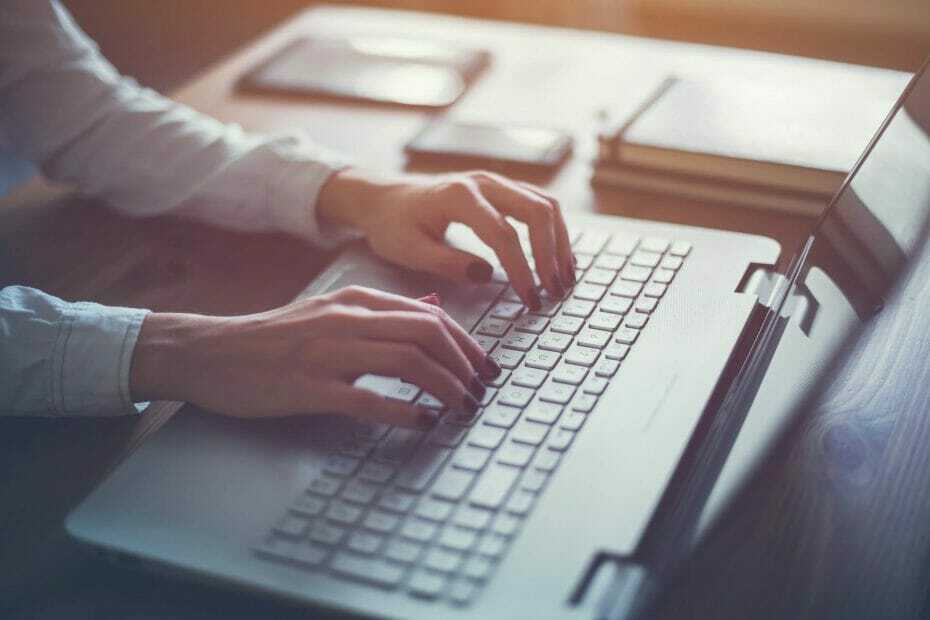
![Το Razer Chroma δεν λειτουργεί στα Windows 10 [Οδηγός βήμα προς βήμα]](/f/3b011e5cec535c40a0de79da8d397d5f.jpg?width=300&height=460)
![Το πληκτρολόγιο λειτουργεί σε BIOS και όχι σε Windows [Διορθώθηκε]](/f/7cfc114dab8ab92ae4efee9792dcb144.jpg?width=300&height=460)